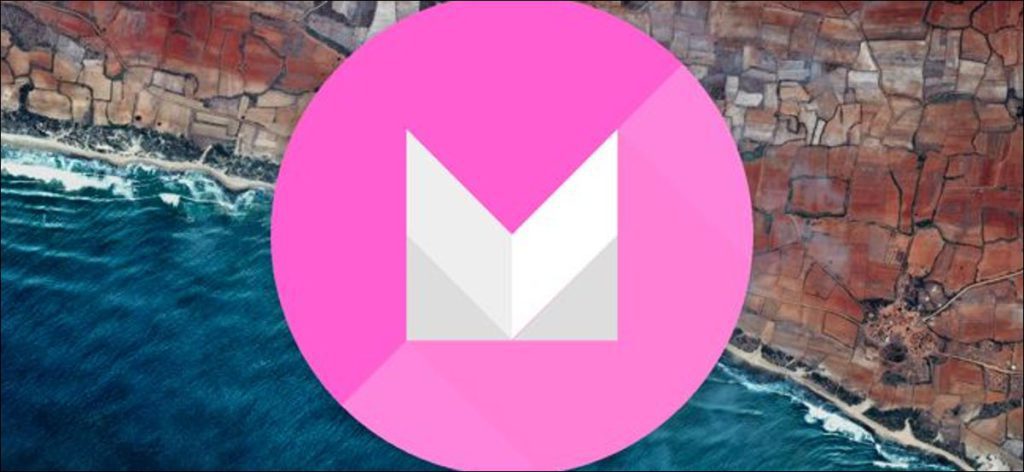No todos los teléfonos y tabletas Android están actualizados a la versión actual de Android. A menudo, es útil saber qué versión de Android se está ejecutando en un teléfono o tableta específicos para obtener ayuda con algo o determinar si una función está presente.
La versión de Android en sí no es la única información que quizás desee encontrar. El nombre, el fabricante y el operador de su dispositivo también afectan el software de su dispositivo. Incluso la versión del kernel de Linux y el nuevo «nivel de parche de seguridad de Android» son importantes.
Cómo encontrar el número de versión de Android y el nivel de parche de seguridad
Esta información está disponible en la pantalla de configuración de todo el sistema de Android. No importa qué versión de Android esté utilizando y qué personalizaciones de la versión de Android tenga en su dispositivo, debería poder acceder a él de la misma manera.
Abra el «cajón de aplicaciones»: la lista completa de aplicaciones instaladas en su teléfono. Casi siempre es un botón en la parte inferior de la pantalla de inicio, en el centro.
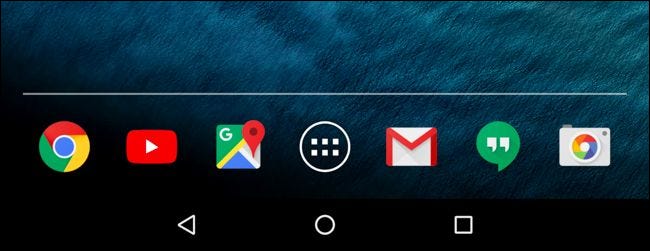
Desplácese por la lista de aplicaciones instaladas y busque una aplicación llamada «Configuración». Toque el ícono de Configuración para acceder a la aplicación de Configuración de todo el sistema de Android.
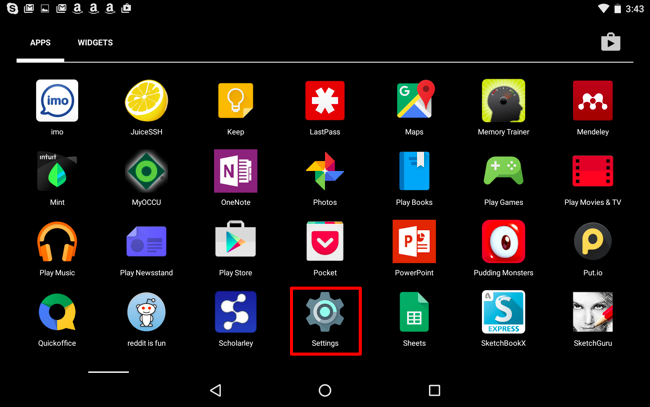
Desplácese hacia abajo en la pantalla Configuración y busque la opción «Acerca del teléfono», «Acerca de la tableta» o «Sistema». Por lo general, lo encontrará en la parte inferior de la pantalla principal de Configuración, en Sistema, pero dependiendo de su teléfono, esto puede ser diferente. Si encuentra una opción específica para el sistema, generalmente puede encontrar «Acerca del teléfono» a continuación.
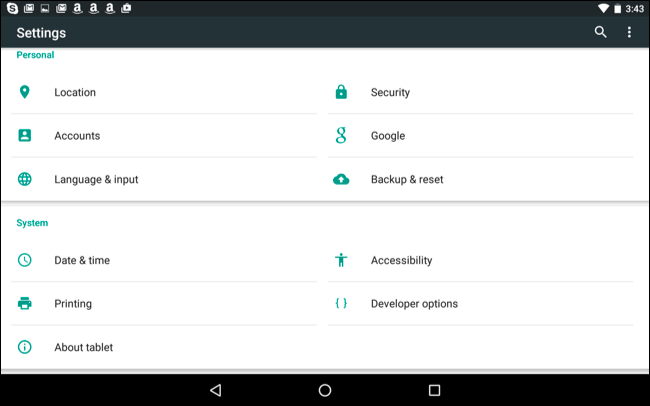
¿No lo has encontrado? Dependiendo de su teléfono, aquí hay algunos lugares donde puede encontrar la versión de Android:
- Teléfonos Samsung Galaxy: «Acerca del teléfono»> «Información del software»
- Acciones de Android: «Sistema» -> «Acerca del teléfono» o «Acerca de la tableta»
En la pantalla que aparece, busque «Versión de Android» para encontrar la versión de Android instalada en su dispositivo, así:
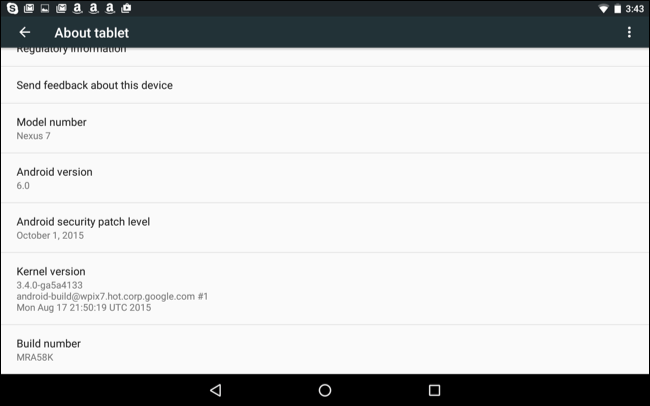
Solo muestra el número de versión, no el nombre del código; por ejemplo, dice «Android 6.0» en lugar de «Android 6.0 Marshmallow». Deberá buscar en la web o encontrar una lista de nombres de código de Android si desea saber el nombre de código asociado con la versión. Aquí hay una lista actual:
- Android 11
- Android 10
- Android 9
- Android 8.0 – 8.1: Oreo
- Android 7.0: Turrón
- Android 6.0: malvavisco
- Android 5.0 – 5.1.1: Lollipop
- Android 4.4 – 4.4.4: Kit Kat
- Android 4.1 – 4.3.1: Jelly Bean
- Android 4.0 – 4.0.4: Ice Cream Sandwich
- Android 3.0 – 3.2.6: Panal
- Android 2.3 – 2.3.7: pan de jengibre
- Android 2.2 – 2.2.3: Froyo
- Android 2.0 – 2.1: Rayo
- Android 1.6: Donut
- Android 1.5: Magdalena
Otras áreas aquí también son relevantes. El campo «Número de modelo» le muestra el nombre de su dispositivo, por ejemplo.
El «Número de compilación» y la «Versión del kernel» le brindan información sobre la versión exacta de Android en su dispositivo y su versión del kernel de Linux y la fecha de compilación. Tradicionalmente, esta información ha sido útil para determinar si su dispositivo tiene los últimos parches de seguridad. En Android 6.0, Google agregó un campo «Nivel de seguridad del parche de Android» aquí que le indica cuándo su dispositivo recibió los parches de seguridad por última vez.
(Como beneficio adicional, puedes tocar repetidamente el campo «Versión de Android» aquí para acceder a un Easter Egg diferente en diferentes versiones de Android. En Android 5.0 Lollipop y 6.0 Marshmallow, por ejemplo, es un juego oculto. Estilo Flappy Bird).
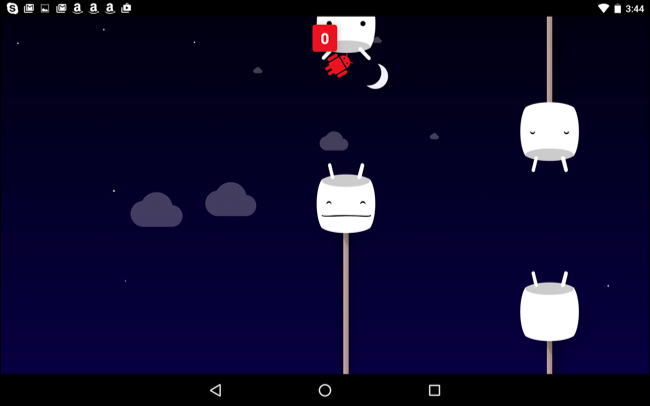
La versión exacta de Android que estás usando no es la única información importante. Si desea obtener ayuda para un dispositivo específico, su fabricante también es importante. Por ejemplo, la versión de Android de Samsung incluye la interfaz TouchWiz, muchas aplicaciones de Samsung y amplios cambios de interfaz realizados por Samsung.
Microsoft n’autorise pas les fabricants de PC à modifier le fonctionnement du menu Démarrer, de la barre des tâches et du Panneau de configuration de Windows, mais Google permet aux fabricants d’appareils Android de se déchaîner et de modifier presque tout ce qu’ ellos quieren. Los diferentes dispositivos del mismo fabricante también tendrán diferentes personalizaciones, por lo que conocer el dispositivo exacto que está utilizando, así como su fabricante, es crucial cuando se trata de obtener información personalizada o incluso ROM para un dispositivo específico en línea.